- Jos omistat iOS-laitteen, olet todennäköisesti kohdannut Kalenteri-sovelluksen ainakin kerran.
- Monet käyttäjät ilmoittivat vastauksestasi kutsuun, jota ei voi lähettää viestiin Kalenteri-sovelluksessa, mutta on olemassa tapa käsitellä sitä.
- Haluatko oppia lisää iPhonesta? Meidän omistettu iPhone-artikkeli on hyvä paikka aloittaa.
- Jos etsit lisää tämän tyyppisiä oppaita, tutustu ohjekirjaamme Korjaa napa.
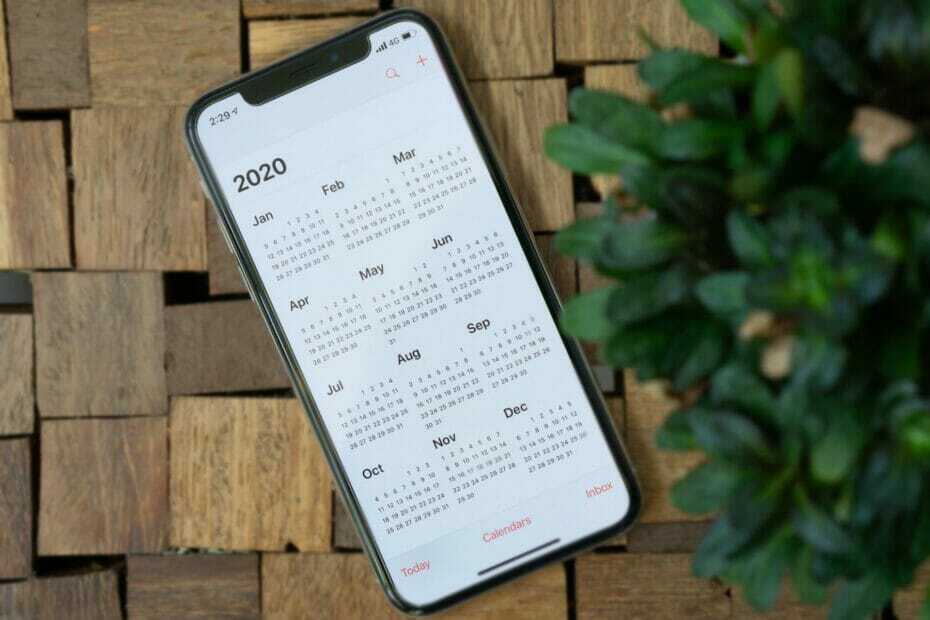
Tämä ohjelmisto pitää ajurit käynnissä ja pitää sinut turvassa tavallisista tietokonevirheistä ja laitteistovikoista. Tarkista kaikki ohjaimesi nyt kolmessa helpossa vaiheessa:
- Lataa DriverFix (vahvistettu lataustiedosto).
- Klikkaus Aloita skannaus löytää kaikki ongelmalliset kuljettajat.
- Klikkaus Päivitä ohjaimet uusien versioiden saamiseksi ja järjestelmän toimintahäiriöiden välttämiseksi.
- DriverFix on ladannut 0 lukijoita tässä kuussa.
Kalenterisovellukset ovat hyödyllisiä, mutta joskus saattaa ilmetä tiettyjä ongelmia, ja monet iOS-käyttäjät ilmoittivat siitä Vastaustasi kutsuun ei voi lähettää virheviesti.
Tämä ongelma voi olla ongelma, varsinkin jos muut jakavat tapahtumia kanssasi, joten tämän päivän artikkelissa käsittelemme tätä ongelmaa ja näytämme sinulle, kuinka korjata se.
Kuinka voin korjata Vastaustasi kutsuun ei voida lähettää virheilmoituksella?
1. Nollaa Kalenteri-sovellus
- Siirry iOS-laitteellasi osoitteeseen Asetukset> Posti, yhteystiedot, kalenterit.
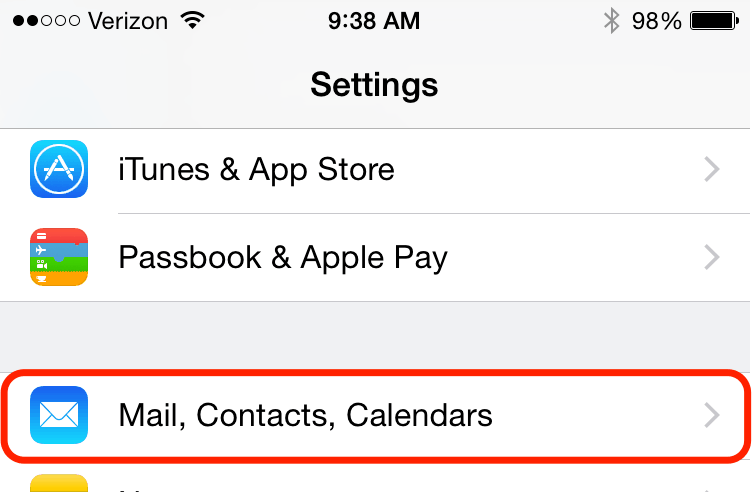
- Valitse nyt käyttämäsi tili ja käännä Kalenterit vinossa.
- Odota hetki ja käännä Kalenteri uudelleen päälle.
- Käynnistä iPhone uudelleen ja tarkista, onko ongelma edelleen olemassa.
Useat käyttäjät ilmoittivat, että tämä menetelmä toimi heille, joten muista kokeilla sitä. Joissakin iOS-versioissa tämä asetus sijaitsee Asetukset> Tilit ja salasanat tai sisään Asetukset> Kalenteri> Tilit -osiossa.
2. Sammuta Kalenteri-sovellus
- Mennä asetukset iOS-laitteellasi.
- Valitse nyt Nimesi> Pilvi.
- Etsi Kalenterit sovellus ja poista se käytöstä.
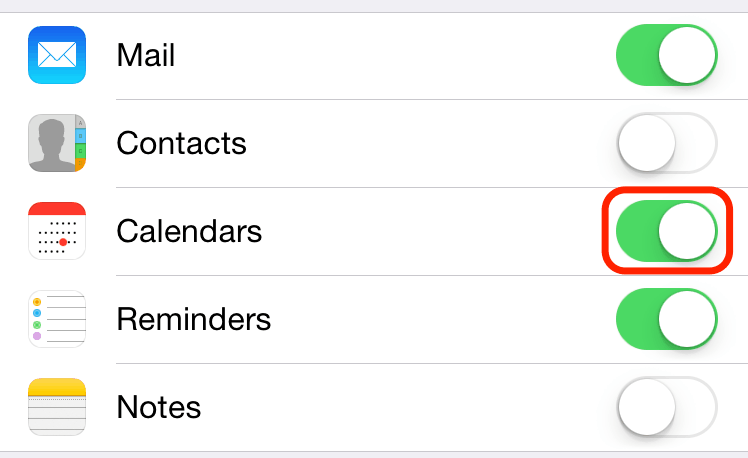
- Odota noin minuutti ja käynnistä se.
- Käynnistä puhelin uudelleen ja tarkista, auttaako se.
3. Päivitä iOS uusimpaan versioon
- Siirry iOS-laitteellasi osoitteeseen Asetukset> Yleiset> Ohjelmistopäivitys.
- Jos huomaat, että ohjelmistopäivitys on saatavana, lataa ja asenna se napauttamalla sitä.
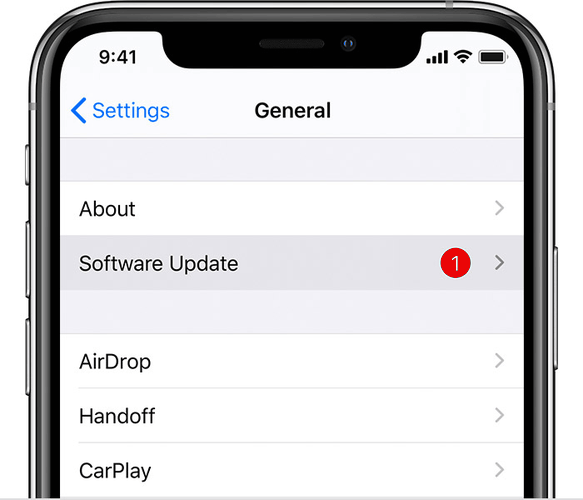
Kun järjestelmäsi on ajan tasalla, tarkista onko ongelma ratkaistu. Tämä on ollut ongelma jonkin aikaa, ja Apple todennäköisesti korjaa sen lopullisesti ohjelmistopäivityksen kautta.
Vastaustasi kutsuun ei voi lähettää virhesanoma voi olla ongelmallinen, mutta se voidaan korjata palauttamalla Kalenteri-sovellus tai päivittämällä iOS-ohjelmisto uusimpaan versioon.
Pystytkö korjaamaan tämän ongelman? Voit vapaasti jakaa ratkaisusi kanssamme kommenttiosassa.


